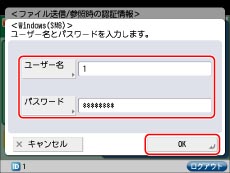ファイルサーバー認証時の認証方式を設定する
ファイルサーバーアクセス時の認証方式を設定します。
管理者の設定
ファイルサーバーアクセス時に使用する認証情報を選択します。
1.
 (設定/登録)を押す
(設定/登録)を押す2.
[ファンクション設定]→[共通]→[認証方式設定]を押す
3.
[ファイル送信/参照時の認証で使用する情報]を押す
4.
ファイルサーバー認証で使用する情報を選択

選択する項目
|
[標準]:
|
本機に設定したファイルサーバーの認証情報を使用します(→ファイルサーバーのアドレスを登録する)。ユーザーごとの設定は不要です。
|
|
[本機ログイン時の認証情報]:
|
本製品ログイン時の認証情報を使用します。ユーザーごとの設定は不要です。
以下の条件が揃っている場合に使用できます。 - 本製品とファイルサーバーを同一の認証情報で運用している - お使いのログインサービスが統合認証(認証情報の受け渡し機能)に対応している* *対応の有無については、お使いのログインサービスをお買い求めの販売店、または担当サービスへお問い合わせください。 - 統合認証が無効化されていない |
|
[ユーザーごとの登録情報]:
|
ファイルサーバーの認証情報をユーザーごとに登録して使用します。ユーザーごとの設定が必要です。
|
5.
[OK]を押す
ユーザーごとの設定
ユーザーごとに認証情報を使用する場合は、以下の設定が必要です。ここでは、ユーザーごとに、使用するファイルサーバーおよびアクセスする際の認証情報を登録します。
1.
本製品にログインする
2.
[メインメニュー]→[スキャンして送信]→ を押す
を押す
 を押す
を押す3.
[ユーザーごとの情報の登録/編集]を押す
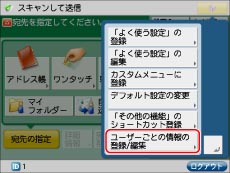
|
メモ
|
|
「スキャンして送信」画面だけでなく、「受信トレイ」画面からもユーザー情報を登録可能です。
|
4.
[ファイル送信/参照時の認証情報]を押す

5.
認証情報を登録するサーバーを選択
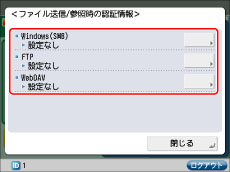
6.
サーバーアクセス時の[ユーザー名]と[パスワード]を入力して[OK]を押す